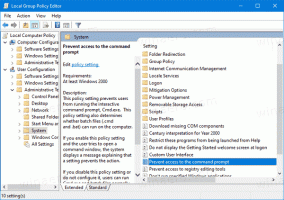Avinstaller WordPad i Windows 10
Hvordan avinstallere eller installere WordPad i Windows 10
Starter i det minste med Bygg 18963, Windows 10 viser både Paint- og WordPad-apper på siden for valgfrie funksjoner. Dette betyr at begge appene kan avinstalleres. Slik avinstallerer du WordPad i Windows 10.
WordPad er et veldig enkelt tekstredigeringsprogram, kraftigere enn Notisblokk, men fortsatt mindre funksjonsrikt enn Microsoft Word eller LibreOffice Writer. Det er bra for å lage et enkelt tekstdokument uten komplisert formatering.
Tips: Du kan være interessert i lære WordPads hurtigtaster.
Hvis du er interessert i å fjerne WordPad-appen, kan du bruke Innstillinger-appen eller DISM. Her er hvordan det kan gjøres.
For å avinstallere WordPad i Windows 10,
- Åpne innstillinger.
- Naviger til Apper > Apper og funksjoner.
- Klikk på Valgfrie funksjoner link til høyre.
- På neste side klikker du på Notisblokk oppføring i listen.
- Klikk på Avinstaller knapp.
Du er ferdig. Dette vil avinstallere WordPad-appen.
Senere kan du gjenopprette den som følger.
For å installere WordPad i Windows 10,
- Åpne innstillinger.
- Naviger til Apper > Apper og funksjoner.
- Klikk på Valgfrie funksjoner link til høyre.
- På neste side klikker du på knappen Legg til en funksjon.
- Finn WordPad-appen i listen på neste side, og merk av i boksen ved siden av navnet.
- Klikk på Installere knapp.
Du er ferdig.
Alternativt kan du installere eller avinstallere WordPad i Windows 10 ved å bruke DISM.
Installer eller avinstaller WordPad med DISM
- Åpne en forhøyet ledetekst.
- For å avinstallere Paint-appen, kjør kommandoen
dism /Online /Remove-Capability /CapabilityName: Microsoft. Windows. WordPad~~~~0.0.1.0. - For å gjenopprette (installere) Microsoft Paint, kjør kommandoen
dism /Online /Add-Capability /CapabilityName: Microsoft. Windows. WordPad~~~~0.0.1.0. - Du er ferdig.
På denne måten kan du raskt fjerne eller gjenopprette den klassiske WordPad-appen hvis du har en grunn til det.
Det er det.
Artikler av interesse.
- Administrer valgfrie funksjoner i Windows 10